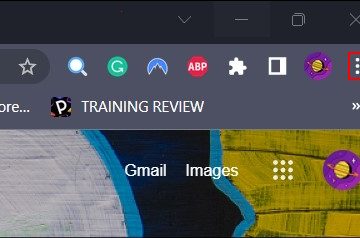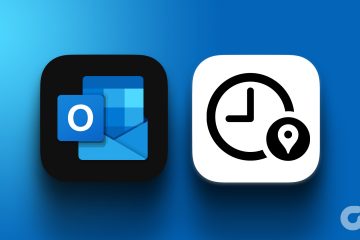Avez-vous déjà été dans une situation où vous ne pouviez pas exprimer vos émotions avec des mots et connaissiez une vidéo qui transmettrait parfaitement votre émotion? C’est une souffrance commune que nous traversons tous à un moment donné en écrivant. Alors, que diriez-vous d’ajouter cette vidéo à Microsoft Word.
Nous savons tous que Microsoft Word possède certaines des fonctionnalités les plus étonnantes qu’un utilisateur puisse demander. Bien que nous ne soyons pas au courant de tous, mais nous pouvons les trouver lorsque le besoin s’en fait sentir, tout comme vous êtes sur le point de découvrir comment ajouter une vidéo YouTube à un document Microsoft Word.
YouTube est une plate-forme de partage de vidéos, la plus populaire du genre, et propose des vidéos sur presque tous les sujets. La meilleure partie est que vous pouvez les ajouter à Word. De plus, si vous diffusez une chaîne YouTube, vous pouvez en faire la promotion en ajoutant l’une de vos vidéos au document.
Le processus d’ajout d’une vidéo à Microsoft Word se compose de deux parties: la copie du code d’intégration de YouTube et l’ajout de la vidéo dans Word.
Copie du code d’intégration vidéo à partir de YouTube
Tout d’abord, accédez à youtube.com et recherchez la vidéo souhaitée. ajouter. Une fois que vous avez trouvé la vidéo, ouvrez-la et cliquez sur l’icône”Partager”juste en dessous.
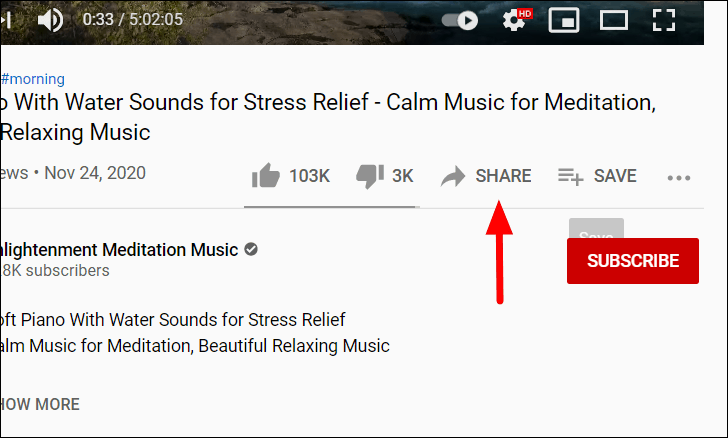
Dans la zone”Partager”, vous trouverez les options pour partager la vidéo sur plusieurs plates-formes. Pour obtenir le code d’intégration, cliquez sur l’option”Intégrer”, celle située dans le coin supérieur gauche de la boîte.

Vous pouvez maintenant sélectionner et copier le code d’intégration à partir de cet écran. En outre, vous avez la possibilité de commencer à lire la vidéo à partir du milieu. Pour ce faire, cochez la case avant”Démarrer”, puis saisissez l’heure à partir de laquelle vous souhaitez que la vidéo démarre sur Microsoft Word.
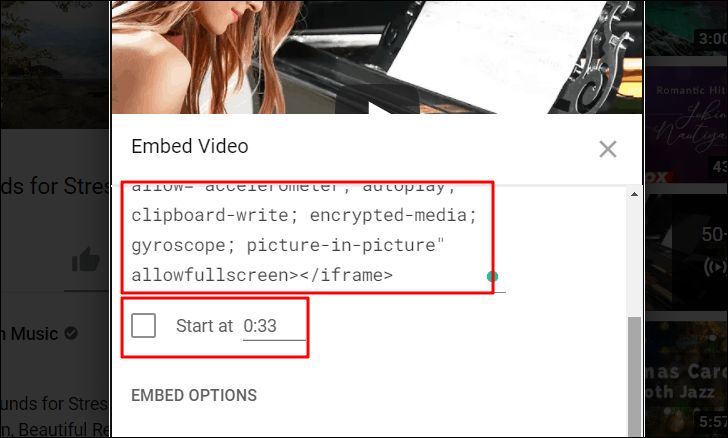
Vous avez maintenant le code d’intégration et la seule partie qui reste est de l’ajouter à Word, ce qui est assez simple.
Ajout de la vidéo à Microsoft Word
Ouvrez le document Word et placez le curseur à l’endroit où vous souhaitez ajouter la vidéo. Ensuite, sélectionnez l’onglet”Insertion”dans le ruban supérieur.
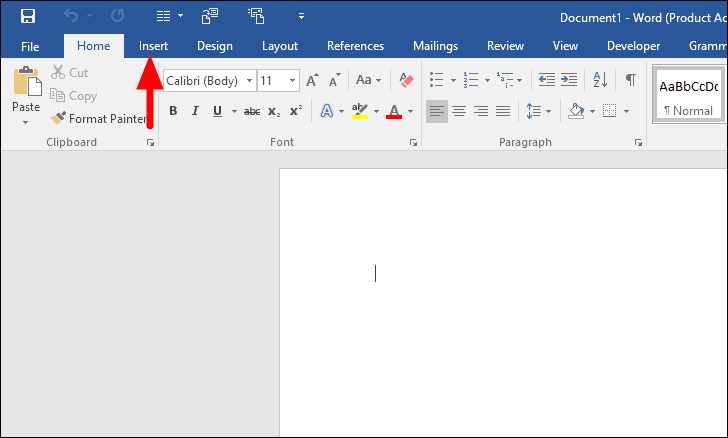
Dans l’onglet”Insertion”, cliquez sur”Vidéo en ligne”dans la section”Médias”.
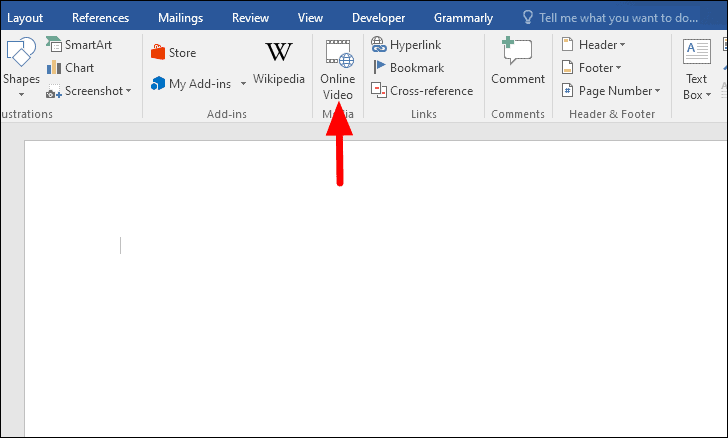
La boîte de dialogue”Insérer une vidéo”s’ouvre alors où vous trouverez l’option”À partir d’une vidéo Ember Code”. Cliquez sur la zone de texte à côté de l’option.
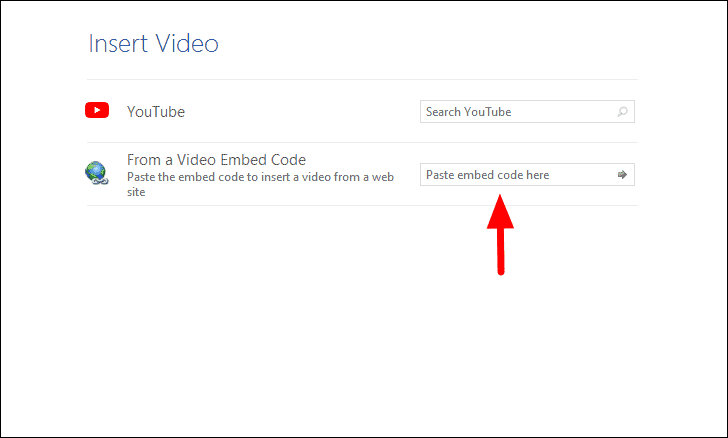
À présent, collez le code d’intégration de la vidéo que vous avez précédemment copié à partir de YouTube et cliquez sur l’icône”Insérer”à droite.
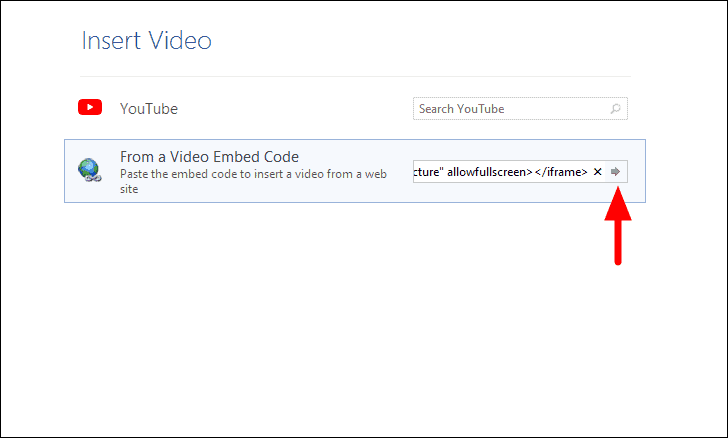
La vidéo est maintenant ajoutée à Microsoft Word. Vous pouvez modifier la taille d’affichage en faisant glisser le guidon dans les deux sens. Vous pouvez également explorer les différents paramètres de mise en page en sélectionnant les”Options de mise en page”dans le coin supérieur droit de la vidéo.
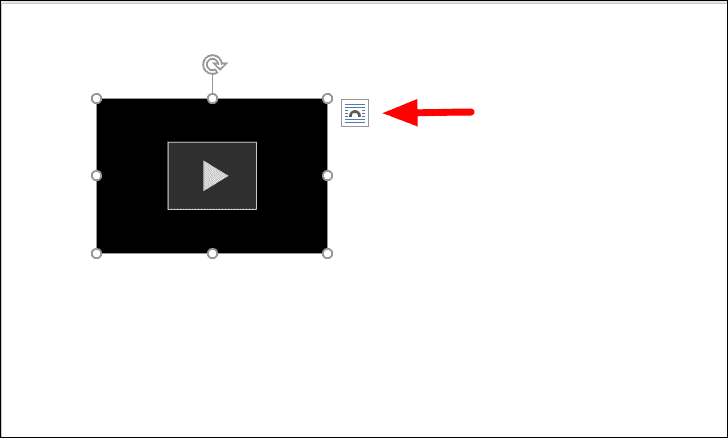
Pour lire la vidéo, cliquez simplement dessus et le lecteur s’ouvrira. Vous le trouverez très similaire au player sur YouTube. Ensuite, cliquez sur l’icône”Jouer”au centre.
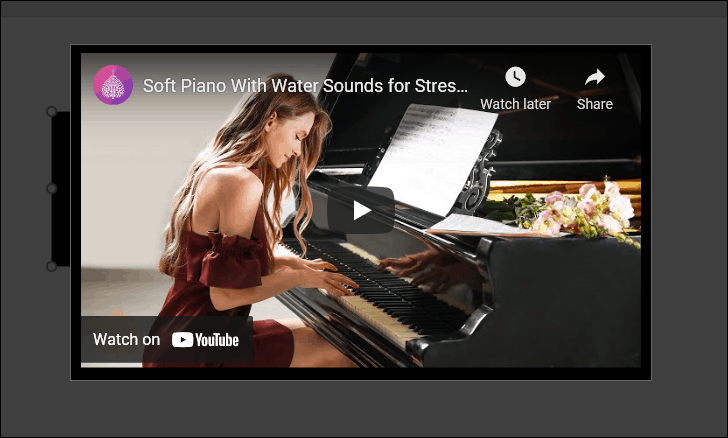
La lecture de la vidéo commence maintenant et vous trouverez ici toutes les options qui se trouvent sur YouTube, donc vous frayer un chemin à travers ne serait pas une tâche puisque vous devez être orienté avec YouTube.
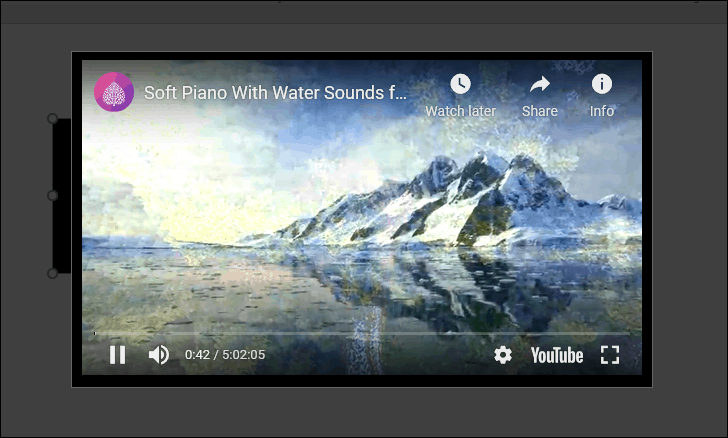
L’ajout d’une vidéo YouTube à Word n’est pas aussi complexe et chronophage qu’il y paraît et vous pouvez facilement en ajouter une en une ou deux minutes. De plus, la qualité vidéo reste inchangée, vous n’avez donc pas à vous soucier de l’esthétique et de l’attrait.